开启开发者模式
首先,在华为手机上找到并点击“设置”应用,进入手机的主设置界面。
在设置菜单中,滚动找到并点击“系统”选项。
接下来,点击“关于手机”以查看手机的详细信息。
在“关于手机”页面中,连续点击“版本号”几次,直到看到提示“您已处于开发者模式,无需进行此操作”。这表明您已成功开启了开发者模式。
返回到设置菜单,现在您应该能看到新增的“开发者选项”。
启用USB调试
点击“开发者选项”进入开发者模式的设置界面。
在开发者选项中,找到并启用“USB调试”功能。通常,这个选项会在列表的下方。
启用USB调试后,系统可能会提示您确认安全设置,确认无误后继续。
连接手机和电脑
使用USB数据线将华为手机连接到电脑。
连接成功后,手机上可能会弹出一个对话框,询问您希望以何种模式连接,例如仅充电、文件传输等。选择适合您当前需求的模式。
完成连接
在电脑上,打开文件管理器或相应的手机管理软件,您应该能看到华为手机作为一个外部设备。
现在,您可以开始传输文件、备份数据或进行其他需要的操作了。
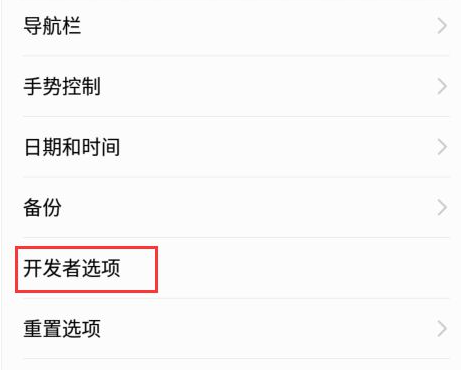
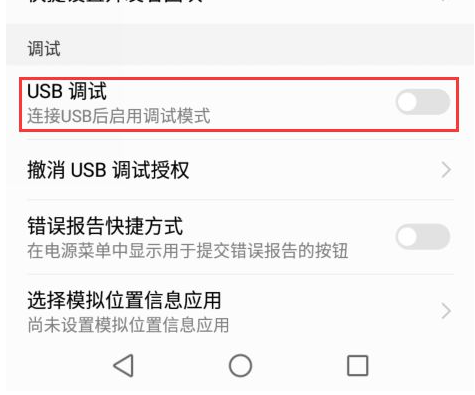
总结





